Diferença entre portas USB 2.0, USB 3.0, eSATA, Thunderbolt e FireWire
Miscelânea / / November 28, 2021
Quer seja o seu laptop ou computador de mesa, cada um vem equipado com várias portas. Todas essas portas têm formatos e tamanhos variados e atendem a um propósito diferente e muito específico. As portas USB 2.0, USB 3.0, eSATA, Thunderbolt, Firewire e Ethernet são alguns dos diferentes tipos de portas presentes nos laptops de última geração. Algumas portas funcionam melhor para conectar um disco rígido externo, enquanto outras ajudam no carregamento mais rápido. Poucos têm a capacidade de suportar a exibição de um monitor 4K, enquanto outros podem não ter recursos de energia. Neste artigo, vamos falar sobre os diferentes tipos de portas, sua velocidade e como são usadas.
A maioria dessas portas foi originalmente construída para um único propósito - transferência de dados. É um processo rotineiro que acontece dia após dia. Para aumentar as velocidades de transferência e evitar possíveis problemas, como perda ou corrupção de dados, portas de transferência de dados diferentes foram feitas. Alguns dos mais populares são as portas USB, eSATA, Thunderbolt e FireWire. Apenas conectar o dispositivo certo à porta certa pode reduzir exponencialmente o tempo e a energia gastos na transferência de dados.
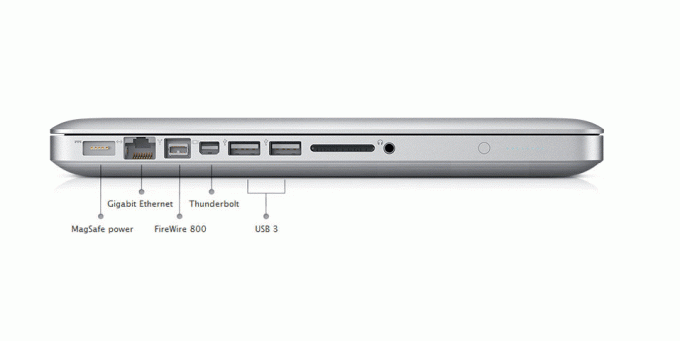
Conteúdo
- Qual é a diferença entre as portas USB 2.0, USB 3.0, eSATA, Thunderbolt e FireWire?
- #1. USB 2.0
- #2. USB 3.0
- #3. USB tipo A
- #4. USB tipo B
- #5. porta eSATA
- #6. Portas Thunderbolt
- #7. Thunderbolt 1
- #8. Thunderbolt 2
- #9. Thunderbolt 3 (tipo C)
- #10. FireWire
- #11. Ethernet
Qual é a diferença entre as portas USB 2.0, USB 3.0, eSATA, Thunderbolt e FireWire?
Este artigo analisa as especificações de várias portas de conexão e o ajudará a descobrir a melhor configuração possível.
#1. USB 2.0
Lançado em abril de 2000, o USB 2.0 é uma porta padrão Universal Serial Bus (USB) encontrada em abundância na maioria dos PCs e laptops. A porta USB 2.0 praticamente se tornou o tipo de conexão padrão e quase todos os dispositivos têm uma (alguns até possuem várias portas USB 2.0). Você pode identificar fisicamente essas portas em seu dispositivo por meio de suas partes internas brancas.
Usando o USB 2.0, você pode transferir dados à velocidade de 480mbps (megabits por segundo), que é cerca de 60 MBps (megabytes por segundo).

O USB 2.0 pode suportar facilmente dispositivos de baixa largura de banda, como teclados e microfones, bem como dispositivos de alta largura de banda, sem se preocupar. Isso inclui webcams de alta resolução, impressoras, scanners e outros sistemas de armazenamento de alta capacidade.
#2. USB 3.0
Lançadas em 2008, as portas USB 3.0 revolucionaram a transferência de dados, pois podiam mover até 5 Gb de dados em um único segundo. É universalmente amado por ser cerca de 10 vezes mais rápido que seu antecessor (USB 2.0), embora possua o mesmo formato e fator de forma. Eles podem ser facilmente identificados por seus interiores azuis distintos. Deve ser a porta preferida para a transferência de uma grande quantidade de dados, como material de alta definição ou backup de dados em um disco rígido externo.
O apelo universal das portas USB 3.0 também levou a uma queda em seu preço, tornando-a a porta com melhor custo-benefício até agora. Ele é amplamente apreciado por sua compatibilidade com versões anteriores, já que permite que você conecte um dispositivo USB 2.0 em seu hub USB 3.0, embora isso prejudique a velocidade de transferência.

Mas, mais recentemente, as portas USB 3.1 e 3.2 SuperSpeed + tiraram os holofotes do USB 3.0. Essas portas, teoricamente, em um segundo, podem transmitir 10 e 20 GB de dados respectivamente.
USB 2.0 e 3.0 podem ser encontrados em dois formatos diferentes. O mais comumente encontrado no padrão USB tipo A, enquanto o outro USB tipo B é encontrado apenas ocasionalmente.
#3. USB tipo A
Os conectores USB Tipo A são os mais reconhecíveis devido ao seu formato plano e retangular. Eles são os conectores mais comumente usados no mundo, encontrados em quase todos os modelos de laptop ou computador. Muitas TVs, outros reprodutores de mídia, sistemas de jogos, receptores de áudio / vídeo domésticos, estéreo automotivo e outros dispositivos também preferem esse tipo de porta.
#4. USB tipo B
Também conhecido como conectores USB Standard B, é reconhecido por sua forma quadrada e cantos ligeiramente chanfrados. Este estilo é normalmente reservado para conexão a dispositivos periféricos como impressoras e scanners.
#5. porta eSATA
‘ESATA’ significa um externo Porta de conexão serial de tecnologia avançada. É um conector SATA robusto, destinado a conectar discos rígidos externos e SSDs a um sistema, enquanto os conectores SATA regulares são usados para conectar um disco rígido interno a um computador. A maioria das placas-mãe são conectadas ao sistema por meio da interface SATA.
As portas eSATA permitem velocidades de transferência de até 3 Gbps do computador para outros dispositivos periféricos.
Com a criação do USB 3.0, as portas eSATA podem parecer obsoletas, mas o oposto é verdadeiro no ambiente corporativo. Eles ganharam popularidade à medida que os gerentes de TI podem facilmente fornecer armazenamento externo por meio dessa porta em vez de usar portas USB, já que geralmente estão bloqueadas por motivos de segurança.

A principal desvantagem do eSATA sobre USB é sua incapacidade de fornecer energia para dispositivos externos. Mas isso pode ser corrigido com os conectores eSATAp introduzidos em 2009. Ele usa compatibilidade com versões anteriores para fornecer energia.
Em notebooks, o eSATAp geralmente fornece apenas 5 Volts de energia para um dispositivo de 2,5 polegadas HDD / SSD. Mas em um desktop, ele pode fornecer adicionalmente até 12 Volts para dispositivos maiores, como um HDD / SSD de 3,5 polegadas ou uma unidade óptica de 5,25 polegadas.
#6. Portas Thunderbolt
Desenvolvidas pela Intel, as portas Thunderbolt são um dos mais novos tipos de conexão que estão assumindo o controle. No início, era um padrão de nicho bastante, mas, ultimamente, eles encontraram um lar em laptops ultrafinos e outros dispositivos topo de linha. Esta conexão de alta velocidade é uma grande atualização em relação a qualquer outra porta de conexão padrão, pois fornece o dobro de dados por meio de um único canal minúsculo. Isto combina Mini DisplayPort e PCI Express em uma nova interface de dados serial única. As portas Thunderbolt também permitem a combinação de até seis dispositivos periféricos (como dispositivos de armazenamento e monitores) para serem encadeados juntos.

As conexões Thunderbolt deixam USB e eSATA para trás quando falamos sobre velocidade de transmissão de dados, pois eles podem transferir cerca de 40 GB de dados por segundo. Esses cabos parecem caros no início, mas se você precisa alimentar um monitor 4K enquanto transfere enormes quantidades de dados, o thunderbolt é seu novo melhor amigo. Os periféricos USB e FireWire também podem ser conectados via Thunderbolt, desde que você tenha o adaptador adequado.
#7. Thunderbolt 1
Lançado em 2011, o Thunderbolt 1 usava um conector Mini DisplayPort. As implementações originais do Thunderbolt tinham dois canais diferentes, cada um capaz de velocidade de transferência de 10 Gbps, o que resultou em uma largura de banda unidirecional combinada de 20 Gbps.
#8. Thunderbolt 2
Thunderbolt 2 é a segunda geração do tipo de conexão que usa um método de agregação de link para combinar os dois canais de 10 Gbit / s em um único canal bidirecional de 20 Gbit / s, dobrando a largura de banda no processo. Aqui, a quantidade de dados que podem ser transmitidos não aumentou, mas a saída por meio de um único canal dobrou. Com isso, um único conector pode alimentar um monitor 4K ou qualquer outro dispositivo de armazenamento.
#9. Thunderbolt 3 (tipo C)
O Thunderbolt 3 oferece velocidade e versatilidade de última geração com seu conector USB tipo C.
Possui dois canais físicos bidirecionais de 20 Gbps, combinados como um canal bidirecional lógico, dobrando a largura de banda para 40 Gbps. Ele usa o protocolo 4 x PCI express 3.0, HDMI-2, DisplayPort 1.2 e USB 3.1 Gen-2 para oferecer o dobro da largura de banda do Thunderbolt 2. Ele simplificou a transferência de dados, carregamento e saída de vídeo em um único conector fino e compacto.

A equipe de design da Intel afirma que a maioria dos designs de seus PCs no presente, bem como no futuro, terá suporte para portas Thunderbolt 3. As portas do tipo C também encontraram seu lar na nova linha de Macbook. Ele pode ser o vencedor, pois é poderoso o suficiente para tornar todas as outras portas inúteis.
#10. FireWire
Oficialmente conhecido como ‘IEEE 1394’, As portas FireWire foram desenvolvidas pela Apple no final dos anos 1980 até o início dos anos 1990. Hoje, eles encontraram seu lugar em impressoras e scanners, pois são perfeitos para a transferência de arquivos digitais como fotos e vídeos. Eles também são uma escolha popular para conectar equipamentos de áudio e vídeo entre si e compartilhar informações rapidamente. Sua capacidade de se conectar a cerca de 63 dispositivos ao mesmo tempo em uma configuração de ligação em cadeia é sua maior vantagem. Destaca-se pela possibilidade de alternar entre diferentes velocidades, pois permite que os periféricos funcionem na sua própria velocidade.

A versão mais recente do FireWire pode permitir a transferência de dados a uma velocidade de 800 Mbps. Mas, em um futuro próximo, espera-se que esse número salte para a velocidade de 3,2 Gbps quando os fabricantes revisarem o fio atual. FireWire é um conector ponto a ponto, o que significa que, se duas câmeras estiverem conectadas uma à outra, elas podem se comunicar diretamente, sem a necessidade de um computador para decodificar as informações. Isso é o oposto das conexões USB, que devem ser conectadas a um computador para se comunicar. Mas a manutenção desses conectores é mais cara do que a USB. Portanto, ele foi substituído por USB na maioria dos cenários.
#11. Ethernet
A Ethernet se destaca quando comparada ao resto das portas de transferência de dados mencionadas neste artigo. Ele se distingue por sua forma e uso. A tecnologia Ethernet é mais comumente usada em redes locais com fio (LANs), redes de longa distância (WAN) como bem como Metropolitan Network (MAN), pois permite que os dispositivos se comuniquem uns com os outros através de um protocolo.
LAN, como você deve saber, é uma rede de computadores e outros dispositivos eletrônicos que cobrem uma pequena área como uma sala ou um espaço de escritório, enquanto a WAN, como o próprio nome sugere, cobre uma área geográfica muito maior área. A MAN pode interconectar sistemas de computador que estão dentro de uma área metropolitana. Ethernet é na verdade o protocolo que controla o processo de transmissão de dados e seus cabos são aqueles que unem fisicamente a rede.

Eles são fisicamente muito fortes e duráveis, pois foram feitos para transportar sinais de maneira eficaz e eficiente por longas distâncias. Mas os cabos também devem ser curtos o suficiente para que os dispositivos nas extremidades opostas possam receber os sinais uns dos outros com clareza e com o mínimo de atraso; já que o sinal pode enfraquecer em longas distâncias ou ser interrompido por dispositivos vizinhos. Se muitos dispositivos forem conectados a um único sinal compartilhado, o conflito pelo meio aumentará exponencialmente.
| USB 2.0 | USB 3.0 | eSATA | Raio | FireWire | Ethernet | |
| Velocidade | 480 Mbps | 5 Gbps. (10 Gbps para USB 3.1 e 20 Gbps para USB 3.2) |
Entre 3 Gbps e 6 Gbps | 20 Gbps. (40 Gbps para Thunderbolt 3) |
Entre 3 e 6 Gbps | Entre 100 Mbps a 1 Gbps |
| Preço | Razoável | Razoável | Superior a USB | Caro | Razoável | Razoável |
Esperamos que este artigo Portas USB 2.0 vs USB 3.0 vs eSATA vs Thunderbolt vs FireWire foi capaz de fornecer a você uma compreensão mais profunda das várias portas encontradas em laptops e computadores desktop.



